下面给大家分享的是UG草图中怎么画部分椭圆的解决方法,也很简单,希望能过下面的步骤让大家学会。
1、打开UG12.0软件,新建文件。点击在任务环境中绘制草图。效果如下:
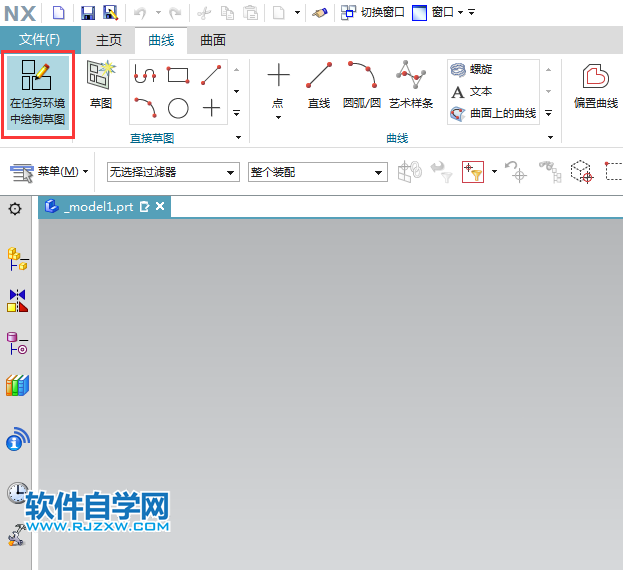
2、同样的方法,在创建草图,点击确定。效果如下:
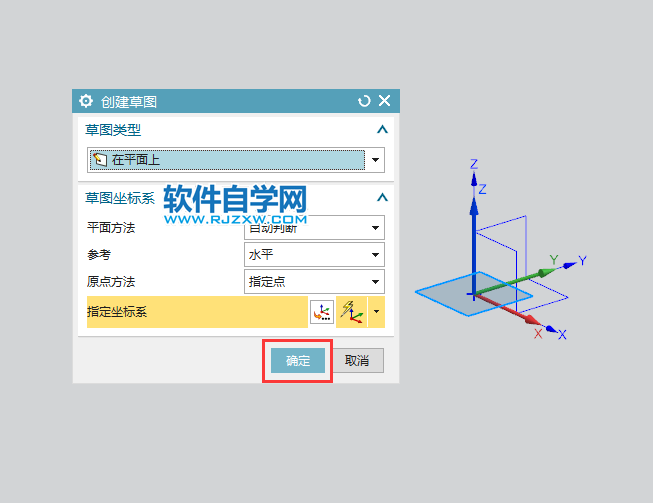
3、然后再点击椭圆工具,就可以开始绘制了,效果如下。
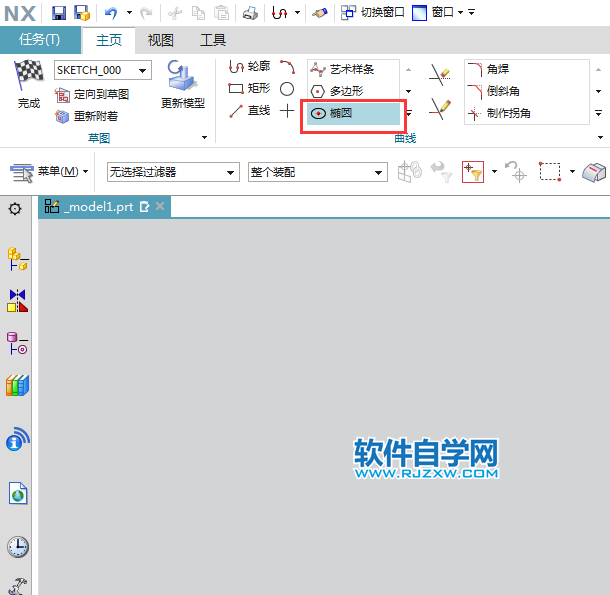
4、半个椭圆的设置方法,主要是在限制的封闭设置,起始角为0,终止角为180.效果如下,要什么样的角度都可以自已设置。
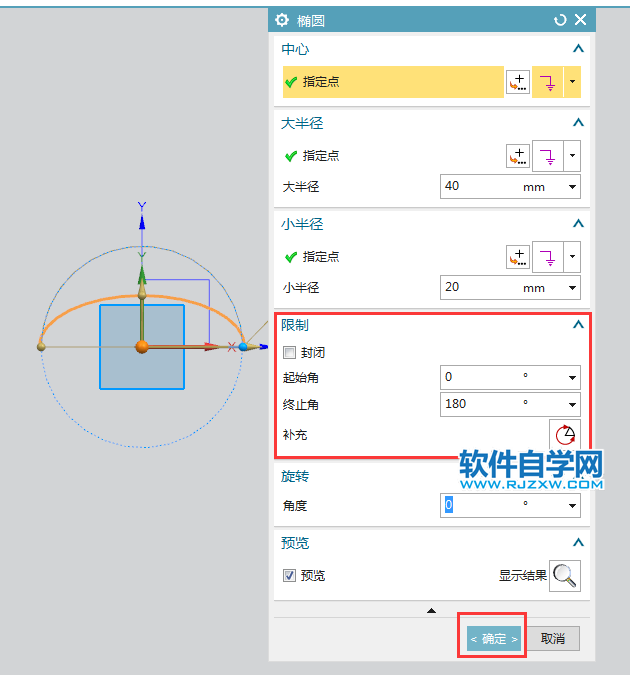
5、这样半个椭圆就绘制好了,效果如下:
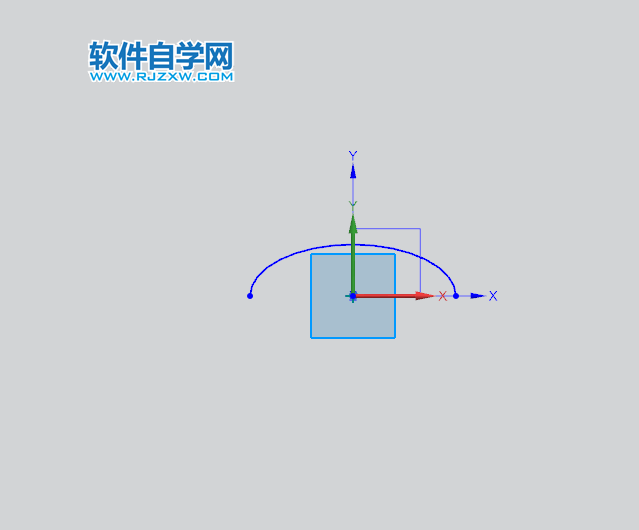
以上就是UG草图中画部分椭圆的方法,希望能帮助到大家,请继续关注QQsO教程网。
下面给大家分享的是UG草图中怎么画部分椭圆的解决方法,也很简单,希望能过下面的步骤让大家学会。
1、打开UG12.0软件,新建文件。点击在任务环境中绘制草图。效果如下:
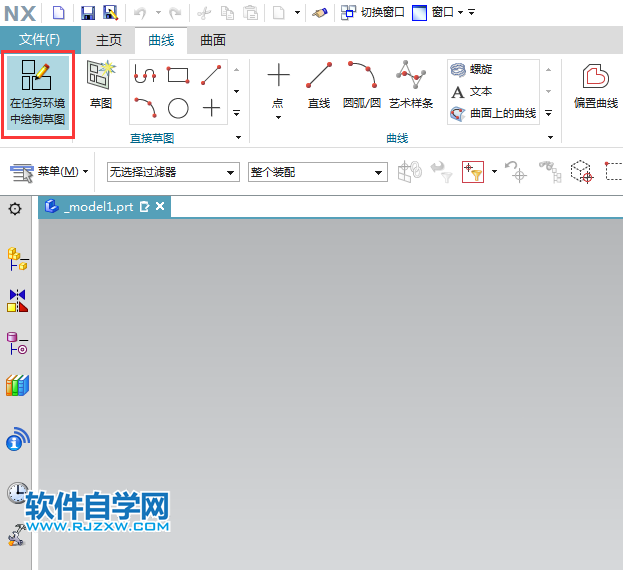
2、同样的方法,在创建草图,点击确定。效果如下:
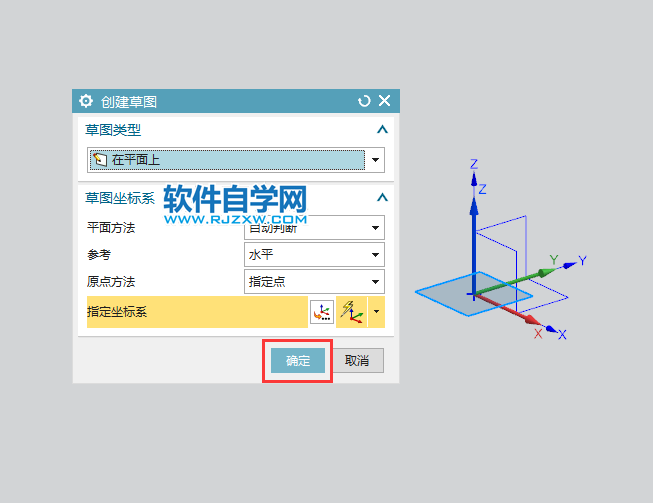
3、然后再点击椭圆工具,就可以开始绘制了,效果如下。
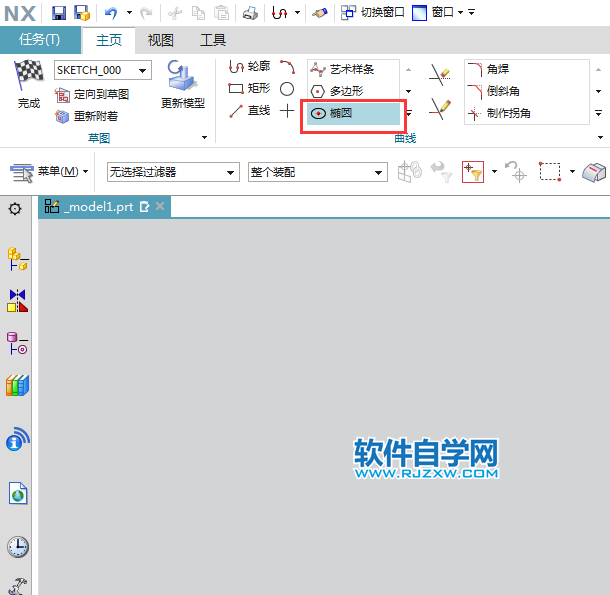
4、半个椭圆的设置方法,主要是在限制的封闭设置,起始角为0,终止角为180.效果如下,要什么样的角度都可以自已设置。
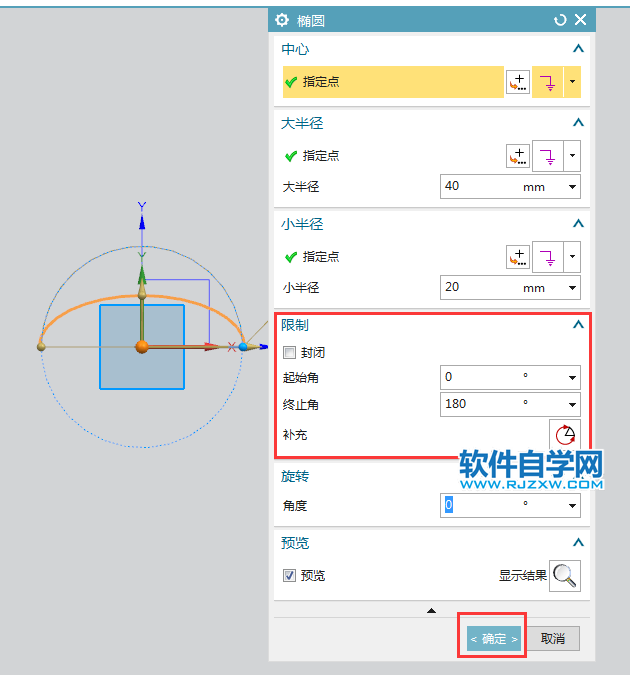
5、这样半个椭圆就绘制好了,效果如下:
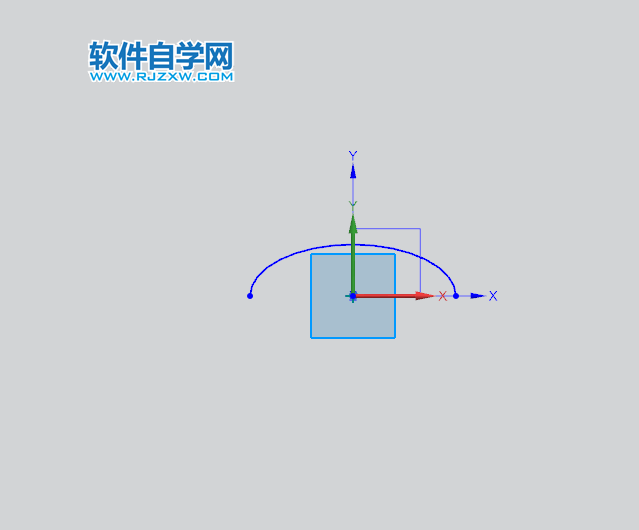
以上就是UG草图中画部分椭圆的方法,希望能帮助到大家,请继续关注QQsO教程网。
标签: UG




